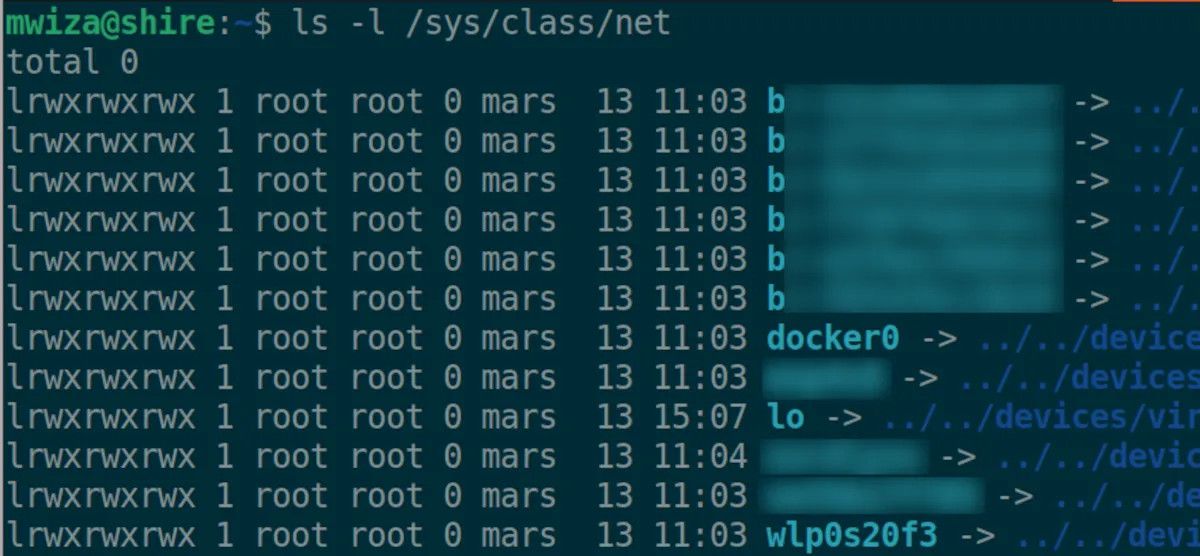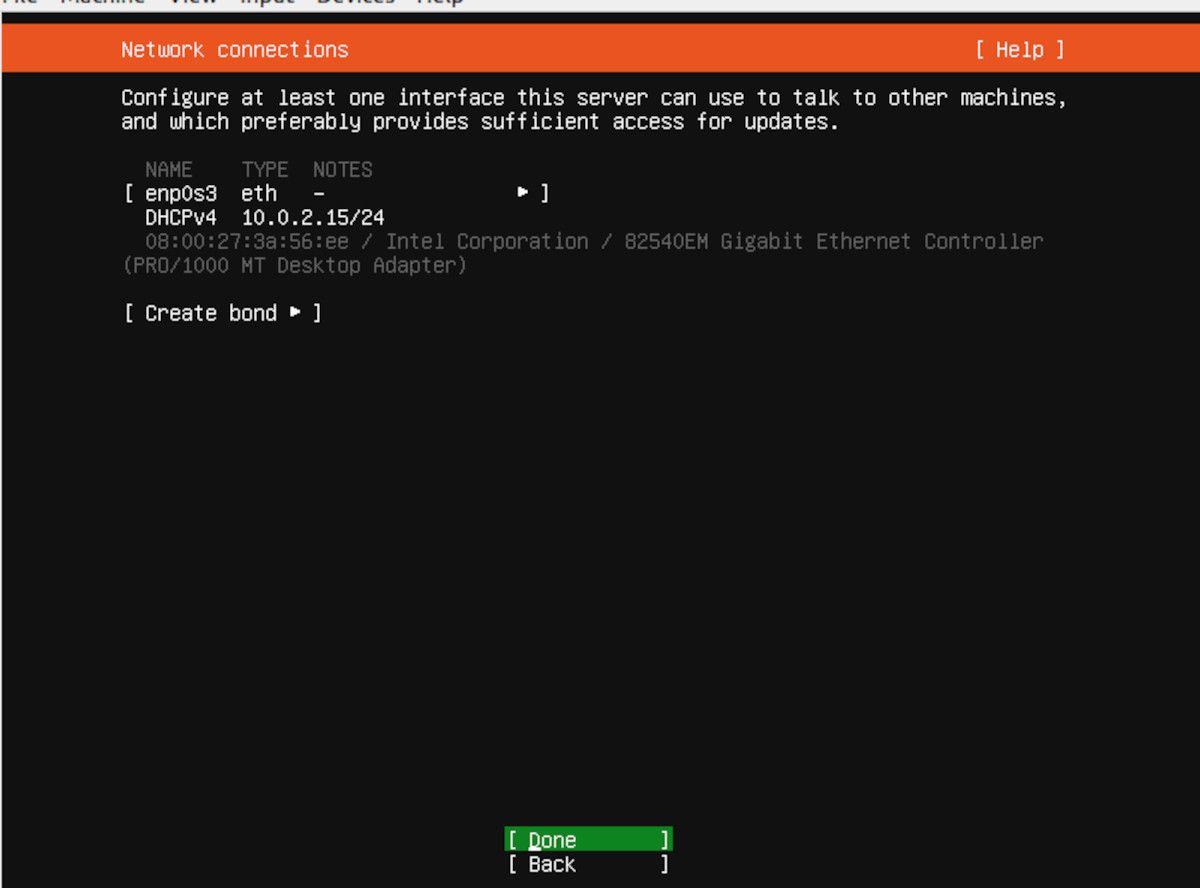Ubuntu Server est un puissant système d’exploitation pour serveur. Il est très similaire à Ubuntu Desktop, mais il est dépourvu d’interface graphique. Vous interagissez avec le système principalement via le terminal.
Si vous avez l’habitude de connecter Ubuntu au Wi-Fi à partir de l’interface graphique, il se peut que vous trouviez un peu difficile de vous connecter au Wi-Fi à partir de la ligne de commande. Ne vous inquiétez pas, voici comment vous pouvez vous connecter au Wi-Fi sur Ubuntu Server.
Pourquoi utiliser Ubuntu Server ?
Ubuntu Server est un système d’exploitation robuste qui permet de gérer des systèmes critiques et des charges de travail importantes ou de simuler des environnements de production.
Vous pouvez installer Ubuntu Server sur une machine virtuelle (VM), un ordinateur portable, un ordinateur de bureau ou un serveur dédié, comme dans la plupart des environnements de production.
Mieux encore, Ubuntu Server est un logiciel libre, qui utilise un minimum de ressources système et qui peut très bien fonctionner sur d’anciens systèmes.
Étape 1 : Obtenir le nom de l’interface sans fil
Tout d’abord, vous devez obtenir le nom de votre interface sans fil. Ubuntu l’utilise pour configurer vos réseaux Wi-Fi. Exécutez la commande ls suivante pour lister toutes vos interfaces réseau :
ls -l /sys/class/net Les cartes d’interface Wi-Fi commencent par la lettre w. Dans ce cas, le nom de la carte d’interface Wi-Fi est wlp0s20f3. Votre système aura probablement un nom différent, prenez-en note.
Étape 2 : Configuration du réseau Wi-Fi
Le fichier de configuration du réseau sur Ubuntu est un fichier YAML situé dans le répertoire /etc/netplan . Le nom par défaut du fichier de configuration est 00-installer-config.yamlIl est généré par le programme d’installation du serveur subiquity lors de l’installation du système d’exploitation.
Avant de modifier le fichier de configuration, il est conseillé de créer une sauvegarde. C’est généralement une bonne pratique lorsque l’on travaille avec des fichiers de configuration sous Linux. En cas de problème, vous pouvez simplement revenir à la situation antérieure.
sudo cp /etc/netplan/00-installer-config.yaml /etc/netplan/00-install-config.original.yaml Ouvrez maintenant le fichier de configuration du réseau à l’aide de votre éditeur de texte préféré. Pour ce guide, nous utiliserons Vim. Vous aurez besoin des privilèges sudo pour modifier le fichier.
sudo vim /etc/netplan/00-installer-config.yaml Remplacez le contenu du fichier de configuration par le modèle suivant. Veillez à modifier les détails suivants :
- Nom de l’interface Wi-Fi : Remplacer le nom de l’interface wlp0s20f3avec le nom de l’interface Wi-Fi que vous avez obtenu lors de la première étape.
- Points d’accès : Remplacer les noms des points d’accès fournis ici par les noms corrects. Mywifi1 et Mywifi2 sont les réseaux Wi-Fi auxquels votre serveur est configuré pour se connecter par défaut.
- Mot de passe : Mettre à jour le mot de passe pour chaque réseau Wi-Fi.
This is the network config written by 'subiquity'
network:
version: 2
wifis:
wlp0s20f3:
access-points:
Mywifi1:
password: G4XJdbuBVsQeq6Rz
Mywifi2:
password: uRK46vdoA76iCNBY
dhcp4: true YAML suit des règles d’indentation strictes, veillez donc à les respecter. Utilisez deux espaces pour les indentations.
Enregistrez les modifications que vous avez apportées et fermez le fichier de configuration. Si vous n’êtes pas très familier avec Vim, voici comment enregistrer et fermer un fichier dans Vim.
Étape 3 : Appliquer vos modifications
Bien que vous ayez enregistré les modifications, elles ne sont pas encore appliquées. Vous devrez le faire explicitement à l’aide de l’utilitaire netplan.
Appliquez vos modifications à l’aide de la commande suivante :
sudo netplan apply Vous pouvez également redémarrer votre système et les modifications seront automatiquement appliquées lorsque le système démarrera.
Méthode alternative : Configurer le Wi-Fi pendant l’installation du système d’exploitation
Une alternative à la configuration du Wi-Fi via les fichiers de configuration netplan consiste à se connecter au Wi-Fi lors de l’installation du serveur.
Lorsque vous arrivez à l’écran Connexion au réseau pendant l’installation, cliquez sur le bouton Créer un lien puis suivez les invites qui suivent pour configurer votre interface Wi-Fi.
Se connecter au Wi-Fi depuis le terminal sur Ubuntu
Voilà, vous avez deux façons de configurer votre connexion Wi-Fi sur Ubuntu Server. Quel que soit votre scénario, la configuration du Wi-Fi sur Ubuntu est très intuitive, mais seulement si vous savez quoi faire et où regarder.
Sur la plupart des ordinateurs de bureau Linux, vous pouvez également utiliser l’utilitaire nmcli pour vous connecter au Wi-Fi à partir du terminal.